Isi kandungan
Ralat "Gagal Memuatkan OnlineFix64.dll" pada sistem Windows boleh menghalang aliran kerja dan mengecewakan pengguna. Masalah ini menunjukkan bahawa sistem tidak dapat mencari atau memuatkan fail Dll yang diperlukan untuk mengendalikan program atau proses tertentu. Menyelesaikan kesilapan ini adalah penting untuk memastikan operasi lancar sistem dan mencegah potensi kehilangan data atau ketidakstabilan.
Dalam artikel ini, kita akan melihat pelbagai pendekatan untuk menangani masalah ini dengan berkesan. Daripada melakukan semakan fail sistem kepada memasang semula apl dan menggunakan perisian pemulihan, pengguna akan belajar bagaimana untuk menyembuhkan ralat " Gagal Memuat OnlineFix64.dll " dan memulihkan fungsi normal pada PC Windows mereka.
Cara Membetulkan Gagal Memuatkan OnlineFix64.dll pada Windows
Masalah "Gagal Memuatkan OnlineFix64.dll" pada Windows boleh mengganggu pelbagai program dan sesi permainan. Isu ini sering menandakan masalah mengenal pasti atau memuatkan fail OnlineFix64.dll, yang apl tertentu perlu berfungsi dengan betul. Dalam bahagian ini, kami akan melihat lima cara yang cekap untuk membaiki isu ini dan memulihkan fungsi biasa pada mesin anda. Walau bagaimanapun, lindungi data berharga anda semasa meneruskan pembaikan ini.
- Kaedah 1. Semak Jika Windows Defender Memadam Fail
- Kaedah 2. Lumpuhkan Antivirus anda
- Kaedah 3. Pemasangan semula
- Kaedah 4. Penggantian Fail Manual
- Kaedah 5. Jalankan SFC (Pemeriksa Fail Sistem)
Berikut ialah tutorial video tentang membetulkan ralat "Gagal Memuatkan OnlineFix64.dll":
- 0:13 - Penyelesaian 1 (Alih Keluar Automatik)
- 1:17 - Imbas dengan Anti-perisian hasad
- 1:51 - Penyelesaian 2 (Penyingkiran Manual)
- 03:00 - Nyahpasang perisian hasad
- 04:36 - Fail Dicipta oleh Perisian Hasad
- 07:12 - Tetapkan Semula Penyemak Imbas Web
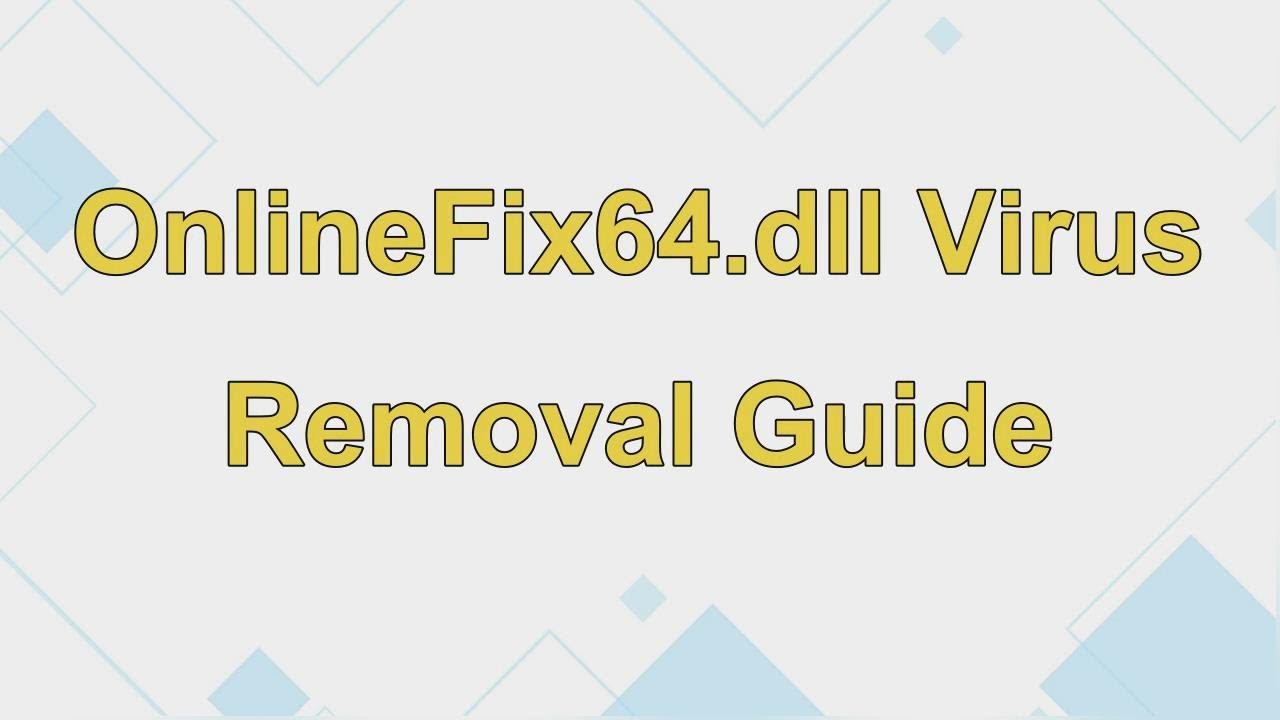
Kaedah 1. Semak Jika Windows Defender Memadam Fail
Jika anda fikir Windows Defender telah memadamkan fail OnlineFix64.dll, anda boleh mengesahkan dan memulihkan fail yang dipadamkan Windows Defender dengan mengikuti langkah berikut:
Langkah 1 . Untuk membuka kotak carian, gunakan kekunci Windows + S.
Langkah 2 . Buka 'perlindungan virus dan ancaman' dari bar carian.
Langkah 3 . Klik pada "Sejarah Perlindungan".

Langkah 4 . Semak kawasan 'Ancaman dialih keluar atau dipulihkan' untuk fail OnlineFix64.dll.
Langkah 5 . Jika Fail telah dipadamkan, pulihkannya dan cuba tinggalkan folder permainan daripada Windows Defender.
Langkah 6 . Cuba jalankan semula permainan untuk melihat sama ada masalah telah dibaiki.
Cara Pulihkan Fail OnlineFix64.dll yang Dipadamkan
Jika Windows Defender memadamkan fail OnlineFix64.dll, kehilangannya mungkin mengganggu operasi perisian. Anda boleh membetulkannya menggunakan EaseUS Data Recovery Wizard , program pemulihan data Windows yang dipercayai.
Wizard Pemulihan Data EaseUS memulihkan fail DLL yang hilang daripada kegagalan sistem, ranap sistem dan pemadaman tidak sengaja. UInya memudahkan proses pemulihan untuk pemula.
Ciri-ciri Utama
- Pemulihan yang mampu untuk banyak format fail, termasuk DLL seperti OnlineFix64.dll.
- Melakukan carian peranti storan yang lengkap untuk menemui dan memulihkan fail yang hilang .
- Pengguna boleh pratonton fail yang dipulihkan sebelum pemulihan, memastikan pengambilan semula yang betul.
- Ia berfungsi dengan pelbagai peranti storan, termasuk cakera keras, SSD, pemacu USB dan pemulihan kad memori .
Langkah 1. Pilih lokasi fail yang tepat dan kemudian klik butang "Imbas" untuk meneruskan.

Langkah 2. Selepas proses, pilih folder "Fail Dipadam" dan "Fail Hilang Lain" di panel kiri. Kemudian, anda boleh menggunakan ciri "Penapis" atau klik butang "Cari fail atau folder" untuk mencari fail yang dipadamkan.

Langkah 3. Klik butang "Pulihkan" dan simpan fail yang dipulihkan - idealnya, ia harus berbeza daripada yang asal.

Ramai pengguna Windows 10/11 telah membuktikan keberkesanan alat tersebut. Jika anda berminat untuk menyelesaikan pemulihan fail, kongsikannya di Facebook, Twitter, Instagram dan platform media sosial yang lain!
Kaedah 2. Lumpuhkan Antivirus anda
Jika program antivirus anda menghalang fail OnlineFix64.dll, cuba nyahaktifkannya buat sementara waktu:
Langkah 1 . Buka program antivirus anda dan semak imbas ke folder yang mengandungi fail yang dilarang.
Langkah 2 . Semak sama ada fail 'OnlineFix64.dll' ada.
Langkah 3 . Pulihkan Fail atau semak log antivirus untuk mendapatkan maklumat lanjut jika Fail itu terdapat.
Langkah 4 . Matikan antivirus seketika.
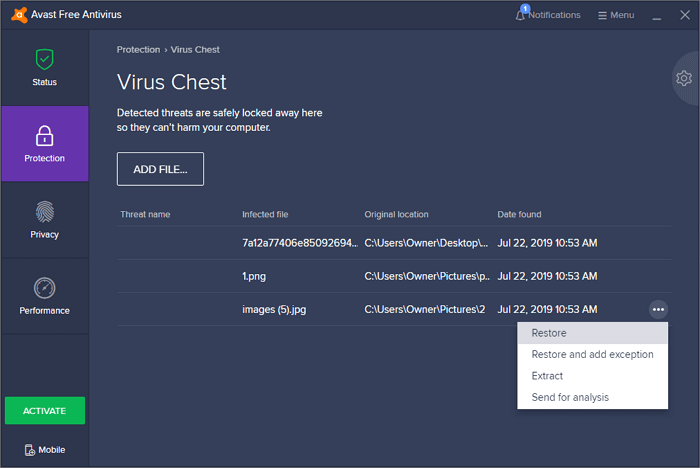
Bagaimana untuk Memulihkan Fail Data yang Dipadamkan oleh Antivirus
Berikut ialah dua penyelesaian pemulihan fail yang dipadam antivirus: menggunakan kuarantin dan perisian pemulihan fail EaseUS. Baca lebih lanjut >>
Kaedah 3. Pemasangan semula
Sebelum menilai sama ada fail OnlineFix64.dll yang hilang adalah akibat daripada rasuah atau isu biasa, pertimbangkan untuk memasang semula:
Langkah 1 . Pada mesin Windows anda, buka "Panel Kawalan".
Langkah 2 . Pilih "Program dan Ciri" untuk melihat senarai program yang dipasang.

Langkah 3 . Kenal pasti permainan atau perisian yang rosak yang menyebabkan isu "Gagal Memuatkan OnlineFix64.dll".
Langkah 4 . Untuk menyahpasang perisian daripada sistem anda, klik kanan padanya dan pilih "Nyahpasang."
Langkah 5 . Setelah dinyahpasang, dapatkan salinan permainan atau program baharu daripada sumber yang boleh dipercayai.
Langkah 6 . Pasang semula permainan atau program dengan mengikuti langkah pemasangan.
Langkah 7 . Selepas pemasangan, mulakan permainan atau perisian untuk melihat sama ada isu itu berterusan.
Kaedah 4. Penggantian Fail Manual
Jika fail OnlineFix64.dll tiada, penggantian fail manual mungkin membetulkan keadaan jika tiada masalah lain berlaku.
Langkah 1 . Dapatkan salinan sah fail OnlineFix64.dll daripada sumber yang bereputasi.
Langkah 2 . Semak sama ada fail OnlineFix64.dll yang dimuat turun serasi dengan seni bina dan versi sistem anda.

Langkah 3. Pergi ke lokasi di mana fail OnlineFix64.dll yang hilang harus berada.
Langkah 4 . Letakkan fail OnlineFix64.dll yang dimuat turun di lokasi yang betul.
Langkah 5 . Jika diminta, gantikan Fail sebelumnya dengan yang baru dimuat turun.
Langkah 6 . Untuk melaksanakan pengubahsuaian, mulakan semula komputer anda.
Kaedah 5. Jalankan SFC (Pemeriksa Fail Sistem)
Pemeriksa Fail Sistem (SFC) boleh membaiki fail sistem yang hilang atau rosak, termasuk fail DLL seperti OnlineFix64.dll.
Langkah 1 . Cari "Prompt Perintah" dalam Mula, klik kanan, dan pilih "Jalankan sebagai Pentadbir."
Langkah 2 . Taip sfc/scannow dalam Command Prompt dan tekan Enter.

Langkah 3 . Benarkan utiliti Pemeriksa Fail Sistem mengimbas dan memulihkan sebarang fail sistem yang rosak atau hilang.
Langkah 4 . Selepas imbasan, semak keputusan untuk sebarang tindakan atau pembetulan yang disyorkan.
Langkah 5 . Mulakan semula komputer anda untuk menggunakan sebarang perubahan yang dibuat oleh Pemeriksa Fail Sistem.
Apa yang Menyebabkan OnlineFix64.dll Tidak Ditemui
Mesej ralat "gagal memuatkan OnlineFix64.dll" pada Windows 11 mungkin timbul atas pelbagai sebab, mengakibatkan ketidakupayaan sistem untuk menemui dan memuatkan fail DLL yang diperlukan. Beberapa sumber biasa bagi ralat ini ialah:
- ⏱️Ralat Pendaftaran: Masalah dengan pendaftaran Windows, seperti entri yang rosak atau kekunci pendaftaran yang rosak yang berkaitan dengan OnlineFix64.dll, mungkin menyebabkan Windows memuatkan fail menjadi gelung atau tersekat .
- 😨Fail DLL rosak atau tiada : Sistem akan gagal memuatkan fail OnlineFix64.dll jika ia hilang dari tempat yang dibayangkan, mengakibatkan mesej ralat.
- ❌Laluan Fail Salah : Jika laluan fail untuk OnlineFix64.dll tersilap dinyatakan atau dikemas kini, sistem mungkin gagal untuk mengesan Fail, mengakibatkan ralat.
- ⚔️Konflik Perisian : Konflik antara program perisian yang berbeza atau versi perisian yang tidak serasi mungkin mengganggu pemuatan OnlineFix64.dll, menyebabkan mesej ralat.
- 🦠Infeksi Hasad atau Virus : Perisian hasad atau virus mungkin merosakkan atau menjangkiti fail DLL seperti OnlineFix64.dll, menjadikannya tidak boleh diakses.
Kesimpulan
Masalah "gagal memuatkan OnlineFix64.dll" Windows 11 mungkin menghalang aktiviti perisian dan sistem. Kerosakan fail DLL, serangan perisian hasad, laluan fail yang tidak betul, isu pendaftaran dan ketidakserasian program boleh menyebabkan ralat ini.
Walau bagaimanapun, dengan mengikut prosedur yang disediakan dalam tutorial ini, pengguna boleh mendiagnosis dan membaiki masalah dengan cekap, memulihkan fungsi program atau komponen sistem yang rosak. Pengguna boleh membetulkan sistem mereka dengan memasang semula, menggantikan fail atau menggunakan utiliti sistem seperti Pemeriksa Fail Sistem.
Apabila data hilang, seperti apabila fail OnlineFix64.dll dipadamkan, EaseUS Data Recovery Wizard boleh membantu. UI yang mudah dan keupayaan berkuasa membolehkan pengguna memulihkan fail yang hilang atau dipadam dan meminimumkan kesan ralat pada kelajuan dan fungsi sistem mereka.
Gagal Memuatkan Soalan Lazim OnlineFix64.dll
Di bawah, kami mempunyai senarai soalan mengenai isu pemuatan onlinefix64 yang gagal:
1. Apakah DLL OnlineFix64?
Fail OnlineFix64.dll ialah perpustakaan pautan dinamik (DLL) yang digunakan oleh pelbagai program perisian berasaskan Windows. Kod dan fungsi ini membantu program ini menjalankan tugas mereka.
2. Apakah kod ralat 126 yang gagal memuatkan DLL daripada senarai?
Apabila sistem pengendalian atau aplikasi tidak dapat mencari atau memuatkan fail DLL seperti OnlineFix64.dll, kod ralat 126, "gagal memuatkan DLL daripada senarai," berlaku. Ralat ini boleh disebabkan oleh kerosakan fail, pemadaman atau laluan yang tidak betul.
3. Bagaimanakah cara saya membetulkan DLL yang Tidak dapat dimuatkan?
Memasang semula program DLL, menukar fail DLL secara manual, menjalankan alat penyemakan fail sistem seperti SFC, dan menggunakan perisian pemulihan data untuk memulihkan fail DLL yang hilang atau dipadam mungkin menyelesaikan DLL yang tidak boleh dimuatkan. Membersihkan sistem perisian hasad dan kesilapan pendaftaran mungkin juga membetulkan isu pemuatan DLL.
artikel berkaitan
-
Betulkan Pemacu USB Tidak Dipaparkan dalam Windows10/11 | 8 Cara Cemerlang
![author icon]() Daisy/2024/09/10
Daisy/2024/09/10
-
Bagaimana untuk Memulihkan Fail yang Hilang dalam Potong dan Tampal
![author icon]() Daisy/2022/09/21
Daisy/2022/09/21
-
Tunjukkan Fail Terlindung Menggunakan CMD, Panel Kawalan dan Perisian (4 Cara)
![author icon]() Cedric/2022/09/21
Cedric/2022/09/21
-
Cara Memulihkan Fail Yang Dienkripsi atau Dihapus Ransomware
![author icon]() Cedric/2022/09/21
Cedric/2022/09/21